時間:2024-01-01 來源:互聯網 瀏覽量:
現代社會中耳機已經成為我們生活中不可或缺的一部分,無論是在工作、學習還是娛樂時,我們都會選擇佩戴耳機來沉浸於音樂的世界中,當我們插入耳機後發現左邊有聲音而右邊沒有聲音時,常常會讓人感到困惑和煩惱。麵對這樣的情況,我們應該如何解決呢?本文將為大家介紹一些解決方法,幫助大家輕鬆應對耳機左右聲音不一致的問題。
具體步驟:
1.打開開始菜單,點擊windows係統,控製麵板。
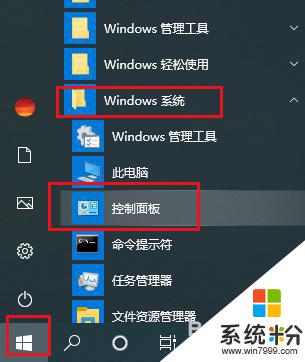
2.彈出對話框,點擊硬件和聲音。
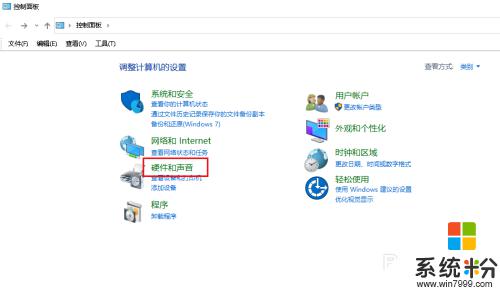
3.進入後,點擊聲音。
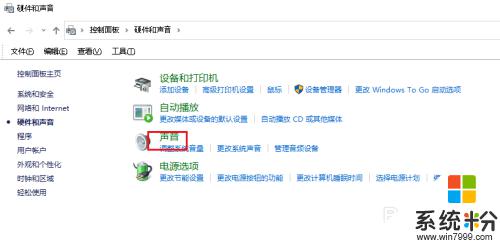
4.彈出對話框,選中揚聲器,點擊屬性。
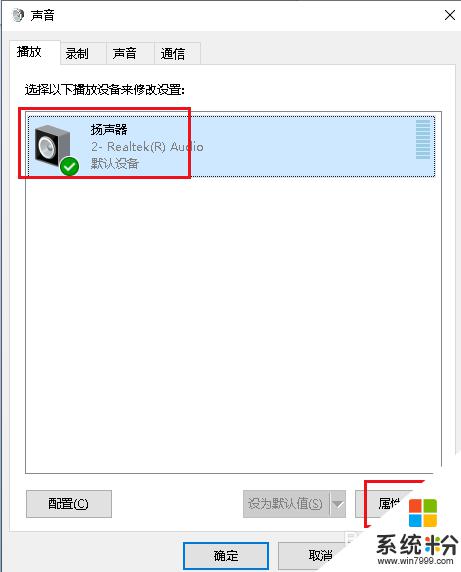
5.彈出對話框,點擊級別。
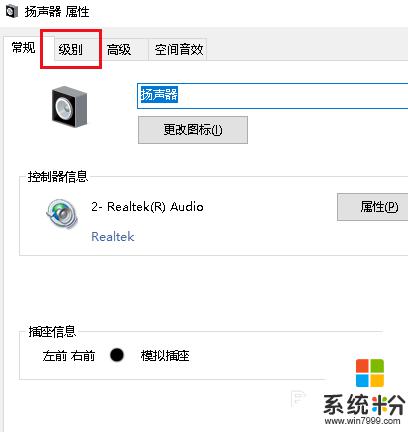
6.點擊redltek hd audio output後的平衡。
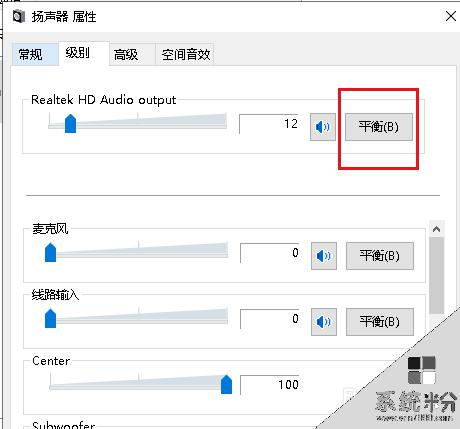
7.彈出對話框,可以看到右前的值隻有12。而左前的值為56,兩都不平衡所有隻能一邊聽到聲音。
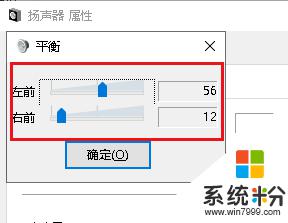
8.把兩個值調整一致,點擊確定,耳機兩邊就都有聲音了。
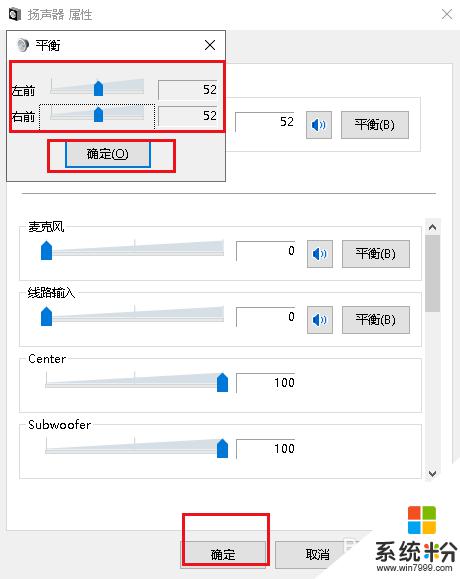
以上就是解決耳機左邊有聲音右邊沒聲音的全部內容,如果還有不清楚的用戶,可以參考以上步驟進行操作,希望對大家有所幫助。